Oireet
Kun käytät Ohita-toimintoa Microsoft Outlook 2010:ssä tai sitä uudemmassa versiossa, viestit siirretään automaattisesti Poistetut-kansioon.
Kun tämä ongelma ilmenee, viestin jäljitys osoittaa DefaultFolderType:DeletedItems-Conversations Processing Agent -tapahtuman. Tämän tapahtuman käynnistävät sähköpostiviestit toimitetaan suoraan Poistetut-kansioon.
Syy
Tämä ongelma ilmenee, jos valitset sähköpostiviestissä Ohita ja saman viestiketjun toinen viesti toimitetaan postilaatikkoosi.
Kun valitset sähköpostiviestissä Ohita, Outlook poistaa sähköpostiviestin ja seuraa myös kaikkia tulevia sähköpostiviestejä, jotka liittyvät ohitettuun viestiin. Jos alkuperäiseen ohitettuun viestiin liittyvä tuleva viesti saapuu Saapuneet-kansioon, Outlook siirtää tämän tulevan viestin automaattisesti Poistetut-kansioon.
Huomautus Tämä toiminto ei ole käytettävissä tai toiminnallinen seuraavissa määrityksissä:
-
Online-tilaprofiili Outlookissa
-
Microsoft Exchange Server 2007- tai Microsoft Exchange Server 2003 -postilaatikot
Ratkaisu
Voit ratkaista ongelman poistamalla sähköpostiketjun Ohita-tilan. Voit tehdä tämän seuraavasti:
-
Valitse Poistetut-kansio.
-
Valitse viesti, jonka Outlook on parhaillaan määrittänyt ohitetettomksi.
-
Valitse valintanauhan Aloitus-välilehdessä OhitaPoista-osassa.
Huomautus Valintanauhan Ohita-ohjausobjektin tila määrittää, ohitetaanko viesti. Jos Ohita-ohjausobjekti on korostettuna seuraavissa näyttökuissa esitetyllä tavalla, Outlook ohittaa parhaillaan viestin keskusteluketjun.Outlook 2016

Outlook 2013

Outlook 2010

-
Jos näyttöön tulee kehote, valitse Lopeta keskustelu ohittamatta.
Tässä vaiheessa viesti siirretään automaattisesti Poistetut-kansiosta kansioon, josta viesti on peräisin. Tämän viestiketjun tulevia viestejä ei poisteta automaattisesti.
Kun otat Ohita-vaihtoehdon käyttöön keskustelussa, viesti luodaan postilaatikkosi Keskustelutoimintoasetukset-kansion Liittyvä sisältö -taulukkoon (Keskustelutoimintoasetukset-kansion näyttökuva näkyy seuraavassa näyttökuvassa.)
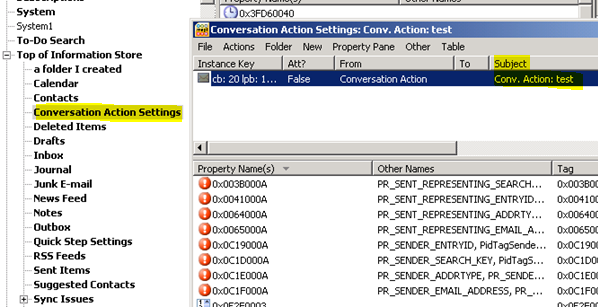
Keskustelutoimintoasetukset-kansion viesteissä käytetään seuraavia sääntöjä:
-
Jos viestiketjussa ei ole toimintaa 14(14) päivää, ketjun keskustelutoimintoviesti poistetaan automaattisesti.
-
Keskustelun toimintoviestin ikä määräytyy keskustelun vanhimman viestin mukaan.
-
Voit muokata keskustelutoimintoviestien vanhenemispäivien määrää seuraavien rekisteritietojen avulla.
Aliavain:HKEY_CURRENT_USER\Software\Microsoft\Office\x.0\Outlook\Options\Conversations DWORD : OnGoingActionsExpiration Value : Kokonaisluku, joka määrittää päivien määrän, jonka jälkeen passiivisen keskustelun keskustelutoimintoviesti on poistettu. Huomautus: <x.0> -paikkamerkki edustaa
Omaa Office-versiotasi (16.0 = Office 2016, Office 365 ja Office 2019, 15.0 = Office 2013, 14.0 = Office 2010). -
Voit käynnistää Outlookin käyttämällä seuraavaa komentoriviä kaikkien keskustelutoimintoviestien poistamiseen Liittyvät sisällöt -taulukosta Keskustelutoiminnot-kansiossa.
Outlook.exe /CleanConvOnGoingActionsHuomautuskeskustelut, joiden keskustelutoimintoviestit poistetaan
/CleanConvOnGoingActions-kytkimellä, eivät tule uudelleen näkyviin Saapuneet-kansioon. Keskustelu säilyy Poistetut-kansiossa. Keskustelulle ei kuitenkaan enää ole piilotettua keskustelutoimintoviestiä, mutta keskustelun uudet viestit säilyvät Saapuneet-kansiossa.
Tästä ominaisuudesta voi myös saada erilaisia toimintoja käyttämästäsi Exchange Server -versiosta riippuen:
-
Exchange Server 2007:ssä ja välimuistitilaprofiilissa Ohita-toiminto perustuu SUBJECT-aiheeseen. Esimerkiksi kaikki viestit, joiden aihe on "Ohje", lähetetään automaattisesti Poistetut-kansiolle, jos olet napsauttanut Ohita-painiketta aiemmassa viestissä, jossa aiheessa oli "Ohje!".
-
Exchange Server 2010:n ja sitä uudempien versioiden Ohita-vaihtoehdot perustuvat keskustelutunnukseen, ja vain viestit, jotka liittyvät samaan ohitettuun keskusteluun, lähetetään automaattisesti Poistetut-kansioon.
Kun ohitat keskustelun, näyttöön tulee seuraava kehote toiminnon vahvistamiseksi.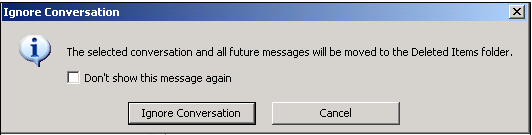
Tässä valintaikkunassa on myös Älä näytä tätä viestiä uudelleen -vaihtoehto. Jos otat tämän asetuksen käyttöön, sinua ei kehoteta vahvistamaan Ohita keskustelu -toimintoa, kun seuraavan kerran ohitat viestin. Jos tämä asetus on käytössä, seuraavat tiedot kirjoitetaan rekisteriin.
Avain:HKEY_CURRENT_USER\Software\Microsoft\Office\x.0\Outlook\Options\General
String: PONT_STRING
Arvo: 63
Huomautus <x.0> -paikkamerkki edustaa Office-versiotasi (16.0 = Office 2016, Office 365 ja Office 2019, 15.0 = Office 2013, 14.0 = Office 2010).
Huomautus Arvo Pont_String voi sisältää muita lukuja kuin 63.










